Cara Membeli E-Books di iPhone atau iPad Menggunakan Aplikasi Buku
Yang Perlu Diketahui
- Buka Buku aplikasi di iPhone atau iPad dan ketuk Toko buku.
- Jelajahi bagian dan rekomendasi atau ketuk Mencari dan masukkan judul atau nama penulis.
- Cari buku dan ketuk Membeli. Konfirmasi pesanan untuk membeli buku.
Artikel ini menjelaskan cara membeli e-book di iPhone atau iPad menggunakan app Buku di iOS 10.0 atau lebih baru. Ini mencakup informasi tentang membaca e-book dan tips untuk memperoleh sampel dan buku gratis.
Cara Membeli E-Book di iPhone atau iPad
Membeli e-book melalui Bukuaplikasi gampang; Buka Toko buku area aplikasi, buat pilihan dan ketuk Membeli tombol. Sebelum Anda membeli e-book di iPad atau iPhone, unduh contoh buku sehingga Anda bisa merasakan buku sebelum berkomitmen untuk itu. Membaca e-book yang Anda unduh sangatlah mudah; gunakan aplikasi yang sama dengan yang Anda gunakan untuk membeli buku.
Aplikasi Buku harus diinstal di iPhone atau iPad Anda perangkat untuk membeli e-book. Unduh aplikasi Apple Books jika Anda belum memilikinya.
Buka Buku aplikasi.
-
Mengetuk Toko buku.

-
Temukan dan pilih e-book yang ingin Anda pesan untuk membuka layar informasinya.
-
Mengetuk Membeli dan kemudian konfirmasi pesanan untuk membeli e-book.

Membeli konten iBooks mirip dengan membeli barang dari iTunes Store, dengan satu perbedaan utama adalah bagaimana toko diakses.
Cara Membaca E-Buku Anda
Jika Anda membeli buku atau diunduh e-book gratis, layar informasi buku berubah untuk menampilkan tombol Baca. Mengetuk Membaca untuk mulai membaca buku.
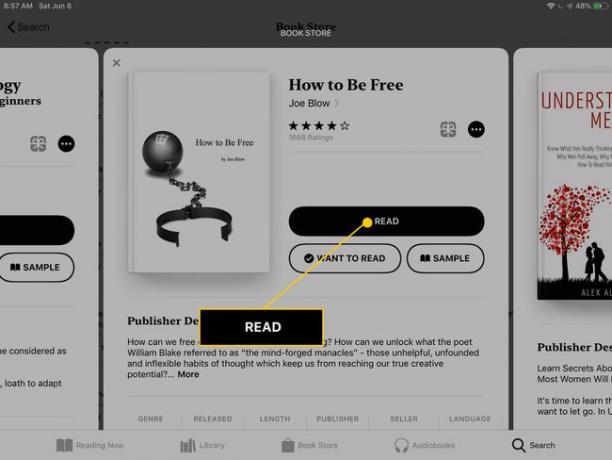
Cara lain untuk membaca buku adalah pergi ke Perpustakaan. Setiap buku yang Anda tambahkan ke aplikasi Buku disimpan di sana. Ini berlaku untuk buku yang Anda pesan dari aplikasi Buku, yang ditransfer ke perangkat Anda dari aplikasi lain, atau disalin ke iPad atau iPhone Anda melalui iTunes.
Setelah Anda berada di Perpustakaan, pilih buku yang ingin Anda baca. Ini segera terbuka. Gesek ke kiri dan kanan untuk membalik halaman atau ketuk sekali untuk mengakses menu.
Untuk kembali ke e-book Anda yang lain, ketuk sekali untuk menampilkan menu, lalu pilih panah kembali dari sudut kiri atas layar.
Tips Membeli E-Books Dengan Apple Books
Ada banyak hal di aplikasi Apple Books. Berikut adalah beberapa tips:
- Ambil sampel gratis: Buka halaman unduh buku dan ketuk Sampel.
- Unduh buku gratis: Apple Books berisi e-book gratis. Untuk mengunduh buku gratis, buka halaman informasi buku dan ketuk Mendapatkan.
- Temukan e-book: Pergi ke Jelajahi Bagian di bagian atas tab Toko Buku. Temukan buku baru dan sedang tren, e-book segera hadir, buku yang dikategorikan ke dalam genre tertentu, e-book teratas yang dibeli orang, dan e-book gratis.
- Melakukan lebih: Setiap halaman unduh e-book memiliki opsi untuk mengirim e-book sebagai hadiah, menambahkannya ke katalog Ingin Membaca, melihat lebih banyak e-book (dan buku audio) oleh penulis tersebut, lihat e-book teratas dalam genre yang sama, lihat kapan buku terakhir diperbarui, dan baca persyaratan sistem yang diperlukan untuk membaca buku.
- Tunggu unduhannya: Beberapa buku memerlukan waktu untuk diunduh, jadi tunggu sebentar hingga buku tersedia sepenuhnya untuk dibaca. Perhatikan bilah kemajuan unduhan untuk buku-buku itu.
- Perbarui ID Apple Anda: NS ID Apple diperlukan untuk melakukan pembelian e-book dari aplikasi Buku. Setel ulang kata sandi ID Apple Anda jika Anda tidak mengetahuinya.
